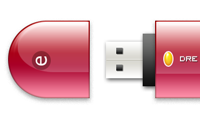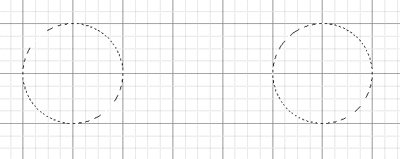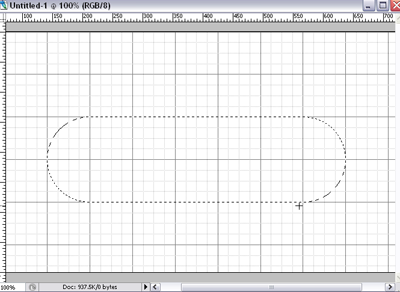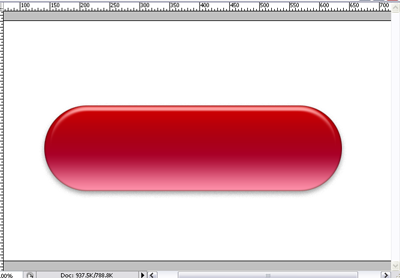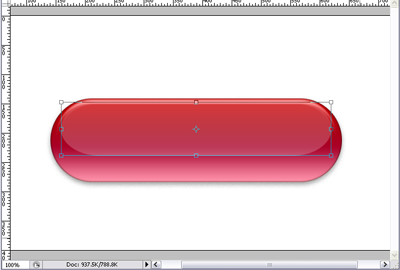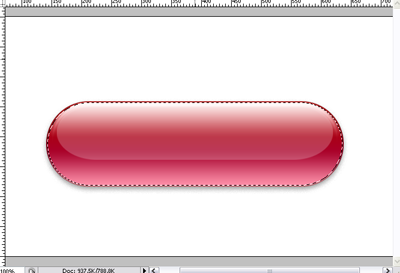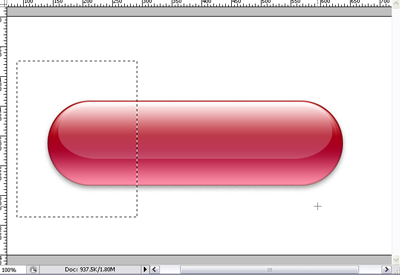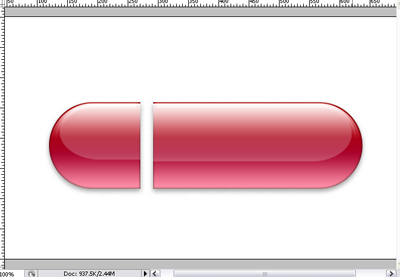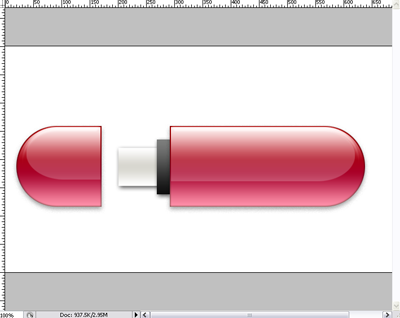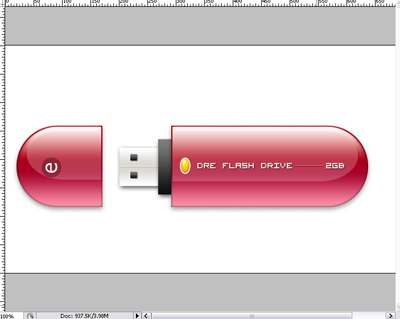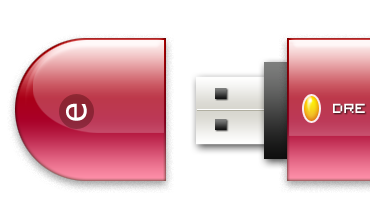Jumat, 17 Oktober 2008
Empat Kecamatan Rawan Puting Beliung
Selasa, 14 Oktober 2008
Tersangka Lapter Segera Bertambah
Ketua Tim Satgas Kasus Lapter Kejagung RI Muhammad Anwar mengatakan, 10 tersangka yang sudah ditetapkan Kejagung dalam kasus lapter kemungkinan besar masih akan bertambah. "Insyallah, kemungkinan besar akan bertambah," tegas Anwar ketika ditanya kemungkinan adanya tersangka baru.
Hanya saja, Anwar masih menolak untuk menyebutkan siapa calon tersangka yang akan menyusul 10 tersangka itu. Saat ini, lanjut Anwar, tim penyidik masih konsentrasi untuk menyelesaikan penyidikan tujuh tersangka dulu. Setelah penyidikan tujuh tersangka itu selesai, pihaknya akan melanjutkan penyidikan tiga tersangka lainnya, yakni Bupati Ratna Ani Lestari, Bambang Wahyudi dan Budianto. "Tujuh tersangka akan kita periksa satu kali lagi," katanya.
Anwar juga menolak menyebutkan apakah pengumuman tersangka baru akan dilakukan sebelum atau sesudah pemeriksaan tiga tersangka yang belum diperiksa. Anwar mengaku masih akan memperhitungkan semua aspek sebelum memulai penyidikan baru. "Kemungkinan tersangka baru ada, tapi sabar dulu. Kita akan menuntaskan pemeriksaan tersangka yang ada," cetusnya.
Anwar membeberkan, dalam pengembangan penyidikan, tim menemukan fakta baru yang sangat memungkinan munculnya tersangka baru. Salah satunya adalah adanya kongkalikong beberapa pihak dalam penetapan harga jual beli lahan yang tidak sesuai dengan anggaran yang disediakan pemerintah.
Anwar menegaskan, siapa pun yang terlibat dalam kongkalingon yang menyebabkan kerugian negara, harus mempertanggungjawabkan perbuatannya. Sebab, penyidikan kasus lapter Banyuwangi ini memiliki agenda besar untuk menegakkan hukum dan mengembalikan uang negara yang di'rampok' melalui persekongkolan dalam proses pembebasan lahan lapter.
Terkait dengan target pengembalian kerugian negara, Anwar mengaku sudah mengantongi data aliran dana anggaran pembebasan lahan lapter itu. "Kita datang untuk menegakan hukum dan mengembalikan kerugian negara, bukan untuk mendalimi orang," tegasnya.
Untuk itu, Anwar berharap agar masyarakat yang tidak ikut dalam persekongkolan dalam proses pembebasan lahan lapter tidak perlu takut. Sebaliknya, orang yang ikut dalam persengkongkolan, ya harus ikut bertanggungjawab. "Semua orang kedudukannya sama di depan hukum," jelas Anwar.
Berdasarkan informasi yang dihimpun koran ini, jumlah tersangka baru mencapai sekitar empat orang. Satu orang berasal dari non pemkab, sedangkan yang tiga berasal dari kalangan pejabat dan mantan pejabat di lingkungan pemkab Banyuwangi.
Siapa saja mereka? Tim Kejagung masih menutup rapat nama-nama calon tersangka tersebut. "Sabar dulu lah, beri kesempatan kerja untuk menuntaskan pekerjaan yang sudah ada," katanya.
Sekadar diketahui, saat ini Kejagung sudah menetapkan 10 tersangka. Mereka adalah Mantan Bupati Samsul Hadi, Bupati Ratna Ani Lestari, mantan Kepala BPN Nawolo Prasetyo, mantan Plt Kepala BPN Suharno, mantan Sekkab Sudjiharto, mantan Kabag Perlengkapan Sugiharto, mantan Camat Kabat Sugeng Siswanto, mantan Kabag Umum Budianto, mantan Kepala Dinas Perhubungan Bambang Wahyudi dan pengusaha asal Desa Pengantigan, Kecamatan Rogojampi H Effendi.
Tujuh tersangka sudah mendekam di tahanan lembaga pemasyarakatan (Lapas) Banyuwangi, sedangkan tiga tersangka lainnya masih aman berkeliran. "Soal menahan, pekerjaan enteng bagi kita. Tapi kita harus menghitung proses penyidikan dulu Mas," tambah Anwar. (afi)
DESIGN DENGAN PEN TOOL (Adobe Photoshop)
Mau tau cara bikinnya ?
Sebelum membuat file baru tekan D dan X untuk membuat settingan background color hitam dan foreground color putih.
kalo udah, baru deh bikin document baru
Sekarang gunakan pen tool
buat Gambar seperti dibawah :
Klik kanan klik make selection, lalu klik add new layer untuk membauat layer baru. warnai dengan warna putih dengan menggunakan brush tool.
Klik Select > feather untuk Photoshop CS2 ke bawah atau Select > Modify > feather untuk photoshop CS3. Setting feather menjadi 5. lalu tekan Delete ( maaf langkah ini sebelumnya gak ada, lupa ketulis .. hhehehe.. sorry yaa.. )
Sekarang Copy dan putar.. caranya, sambil tekan tombol ALT , putar gambar nya, kira-kira 30 derajat.
terus atur letaknya.
pilih layer paling atas terus tekan CTRL + E untuk menggabungkan. setelah gabung, copy lagi dan putar, dan atur letaknya , sehingga jadinya kayak gini :
Sekarang tekan Ctrl + J untuk menduplikat layer, lalu Klik Filter > blur > motion blur,
Terus Tekan CTRL+ E untuk menggabungkan layer. Sekarang kita duplikat layer 1 dengan menekan CTRL +J lalu putar hasil duplikatnya sebesar kira2 60 derajat. Duplikat sekali lagi.. dan putar, jadinya seperti ini :
Sekarang kita warnain, klik add new layer untuk membuat layer baru, lalu klik gradient Settingan warnanya sesuai selera aja. Saya gunain warna ini :
Tarik gradient dari pojok kanan atas ke pojok kiri bawah.
Ubah settingan layer menjadi OVERLAY
Hasilnya jadi gini :
Selamat mencoba.. dan Selamat Berpuasa
BINGKAI (Adobe Photoshop)
Langsung aja yu…
pertama buka foto yang mau dibingkai :
Buka foto 1 lagi… buat bingkainya.. pake gambar apa aja .. terserah..
lalu Drag gambar ke dua ke foto yang mau dibingkai.. nanti layer akan otomatis terbentuk. sekarng atur ukuran nya biar sama.. atau mau besar juga gpp..
Sekarang gunakan Polygonal lasso tool atau bisa juga rectangle atau elliptical. Aku gunain Pollygonal, Seleksi secara acak yang nantinya akan dijadikan bingkai.
Setelah selesai.. tekan tombol delete.
Klik 2x layer bingkai tadi.. trus pake efek outer glow dan bevell & emboss..
Setelah itu klik Image > adjusment > hue/saturation
Hasilnya jadi gini :
Kamu Kreasikan lagi bingkainya… aku cuman kasih cara garis besarnya aja…
Moga-moga bermangpaat.. hehehehe…
Makasih..
SELAMAT PUASA (Adobe Photoshop)
Untuk menghadapi Bulan penuh Rahmat ini hati kita harus bersih, dijauhkan dari pikiran kotor dan dijauhkan dari Omes… hehehe..
Doakan saja moga-moga di bulan puasa saya bisa bikin banyak tutorial.. banyak beramal di bulan puasa itu baik bukan ?? hehehe..
Ilmuphotoshop.com mengucapkan :
Sebelum diminta dan ada yang nanya “gimana bikinnya yaa tulisan gitu ?” mendingan saya buat tutorialnya aja …
Pertama buka gambar apa aja untuk background nya… karena mau menjelang Ramadhan, saya pake gambar mesjid.
tulis Selamat trus tulis Menunaikan trus tulis ibadah puasa. masing-masing beda layer yaa.. Oia… FOnt yang saya gunakan adalah IMPACT. Download font nya disini klik kanan trus save as.
trus rasterize masing-masing text tadi Klik kanan layernya > rasterize.
Klik layer huruf paling atas.. trus tekan ctrl + e untuk menggabungkan semua layer huruf nya.
Dengan menggunakan Move tool dan jangan lupa bounching box tercentang, sesuaikan huruf dengan besar gambar biar gambar yang mayoritas nya dapet..
Tekan Ctrl trus Klik di layer huruf tadi untuk menyeleksi.. Lalu klik select > inverse
copy background dengan tekan ctrl + J , Klik layer background copy trus tekan tombol delete di keyboard.
tekan ctrl + D untuk menghilangkan seleksi.
terus hapus gambar di layer background dengan tekan CTRL + Backspace.
Hapus layer huruf selamat tadi Klik kanan layer nya > Delete layer
Klik kanan layer background copy atau layer huruf yang baru trus klik Blending option, atau Klik 2x di layer nya untuk blending. pake drop shadow dan inner glow aja..
Hasilnya seperti ini :
Selamat berkreasi yaa… Puasa gak bikin kita jadi gak kreatif!
USB Flash Drive Illustration (Adobe Photoshop)
Tutorial photoshop kali ini gw mao bikin flash disk, ... kira kira kaya gini sih bentuk na, namana juga ilustrasi.. hhehhek
pada canvas baru berukuran 800 x 400 px, aktifkan dlu grid canvas na
untuk membantu membwat objek dengan posisi yang proporsional, via menu
View > Show > Grid / pencet [ CTRL + ' ]
ambil eliptical marquee tool (M), bwat satu lingkaran elipse, trus
lanjutin bikin satu elipse lagi, sambil mencet [SHIFT] bwat meng-add
seleksi na.
add lagi (masih sambil mencet SHIFT) satu seleksi kotak diantara dua buah elipse di atas.
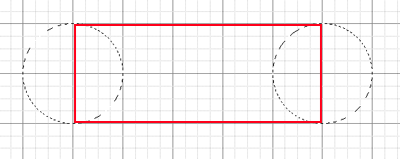
jadi ke gini hasil seleksi marquee na..
dari sono, bikin layer baru kasi warna bebas, bisa pake paint bucket, atow [ALT + BackSpace].
baru dah kasiin style na:
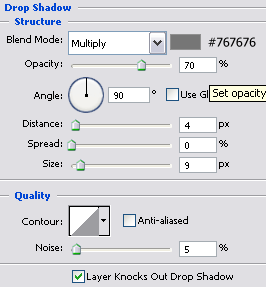
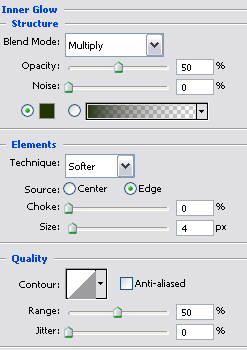
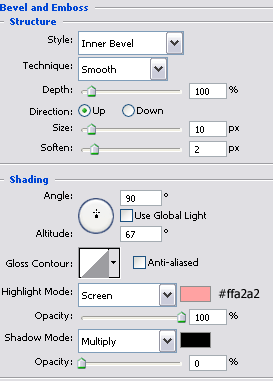
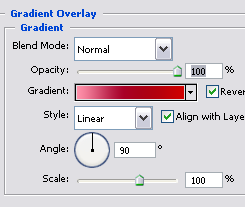
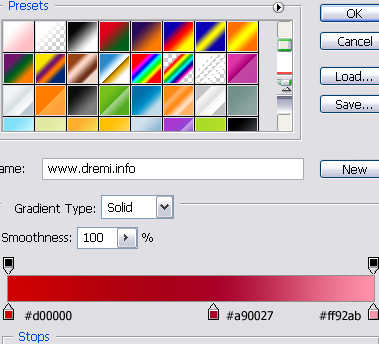
woke, kali ini kita kasi shadow sedikit kabur, pencet [CTRL+Click]
pada layer dasar diatas ni bwat bikin seleksi yang sama persis, bwat
layer baru, kasi warna putih, turunin opacity na
baru dah di Transform [CTRL+T], perkecil ampe ke gini. saat di
transfrom, usahakan sebelumna pencet tombol [SHIFT + ALT] agar
pergeseran transform na seimbang, yakni mengecil ke tengah:
diatasna, bikin layer baru lagi, kali ini bikin gradasi transparent putih, dari atas ke bawah.
woke, saat na kita pisahin antara body flash drive dengan tutupna,
beralih ke layer dasar gradasi merah, ambil seleksi pada bagian sisi
kiri ...., pencet keyboard [CTRL+X] dan paste [CTRL+V] , pisahkan
sementara ke samping kiri
ulangi untuk memisahkan layer shadow dan layer gradasi transparent.
gw pake shaping bwat nambahin bantalan ujung USB, kasi gradasi ke gini :
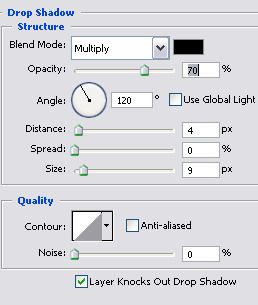
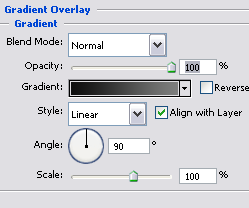
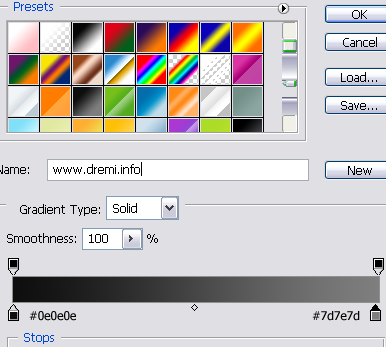
woke, bikin lagi satu shaping bwat lempengan USB na
gw kasi juga gradasi sedikit metal
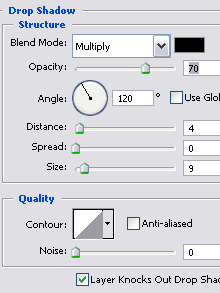
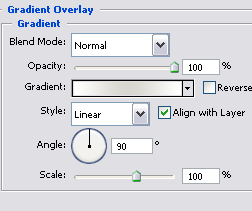
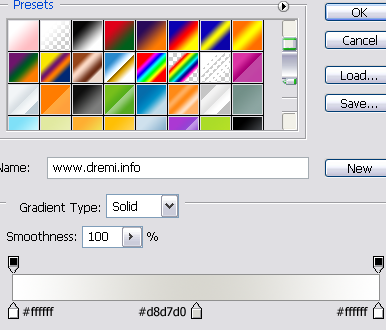
kasi 2 kotak kecil di ujunga, ke yang sering lu liat di flash disk lu..
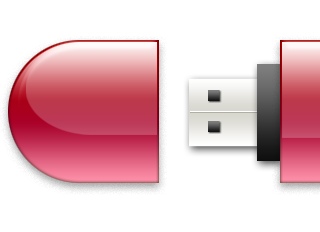
woke, untuk merek na lu bikin aja tulisan na di body flash drive na ...
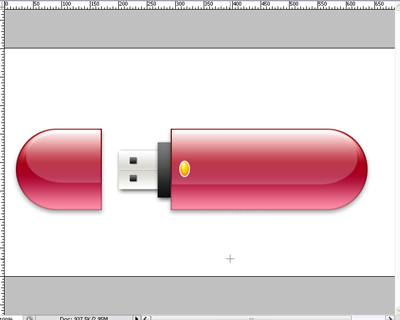
bwat gantungan na gw bikin pake pen tool.... dengan mode path
![]()
bikin titik path dlu
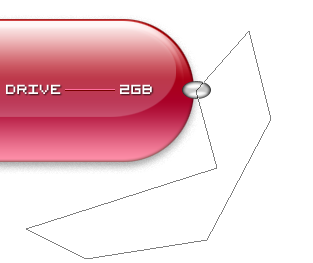
ambil convert point tool ![]() , lengkungin bagian titik2 na
, lengkungin bagian titik2 na
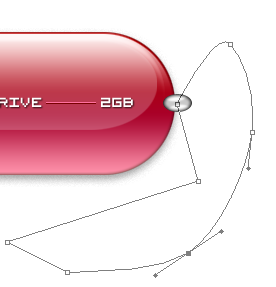
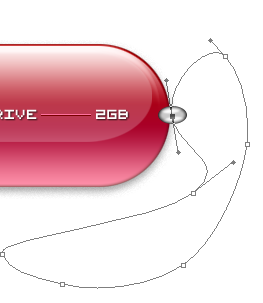
woke, kalo udah lengkung dan ckup menarik, untuk sebuah gantungan
flash drive lu... aktifkan tool brush, pilih size 3 px, dan ubah
forground color menjadi hitam, kalo udah kembali ke pen tool.
bikin layer baru, baru dah klik kanan di path na, pilih stroke path.
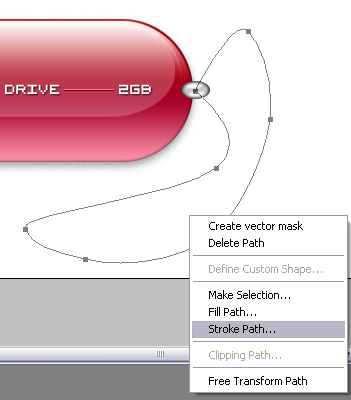
gunakan option brush yang udah lu setting sebelumna
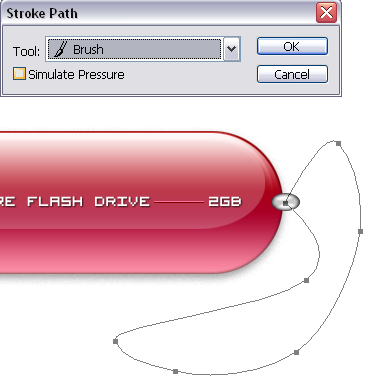
nah kasi dah sdikit drop shadow
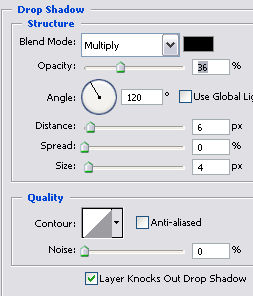
jadi dah,...
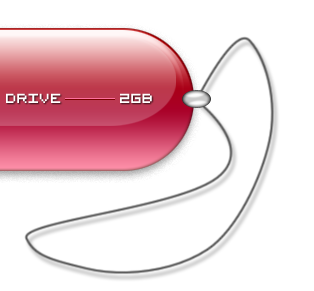
© Copyright 2008 www.dremi.info Original Post: USB Flash Drive Illustration Category: Interface
About the Author: dr.emi is a free man to distribute anything that he was founded. As a Webmaster He was publishing www.dremi.info to create one community that loves free idealism. Very specialy in Design Category. Welcome to love it!
Sumber dari situs Ilmu Website dalam kategori photoshop dengan judul USB Flash Drive Illustration